แก้ไขไฟล์ใน SharePoint ใน Microsoft 365 หรือ SharePoint Server 2019 เอกสารได้โดยตรงในเบราว์เซอร์หรือจากแอป Microsoft 365 ไฟล์ (เช่น Word หรือ Excel ) จะพร้อมใช้งานเพื่อแก้ไขทั้งในเบราว์เซอร์และในแอป ไฟล์ชนิดอื่นๆ หลายชนิดได้รับการสนับสนุนการแสดงตัวอย่าง ในเบราว์เซอร์ For other file types, where an app is available on your device, download, edit in the app, and then upload.
แก้ไขเอกสารในไลบรารีเอกสาร
แก้ไขเอกสารในแอป Microsoft 365 (เช่น Word หรือ Excel ) โดยการเลือกลิงก์บนชื่อไฟล์
-
เปิดไลบรารีเอกสาร และเลือกลิงก์บนไฟล์ที่คุณต้องการแก้ไข
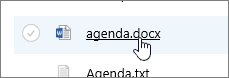
-
หาก ชนิดไฟล์ได้รับการสนับสนุนการแสดงตัวอย่างไฟล์จะเปิดออนไลน์ หากไม่มี คุณจะได้รับพร้อมท์ดาวน์โหลด
เมื่อดาวน์โหลดหรือเปิดในแอปออนไลน์ คุณสามารถแก้ไขและบันทึกไฟล์ได้
เมื่อคุณแก้ไขแบบออนไลน์ Microsoft 365 ไฟล์ของคุณจะถูกบันทึกโดยอัตโนมัติ ถ้าคุณแก้ไขไฟล์แบบออฟไลน์ คุณจะต้องอัปโหลดไฟล์กลับไปยังไลบรารี
เปิดไฟล์เพื่อแก้ไขในไลบรารีเอกสาร
-
อีกตัวเลือกหนึ่งเพื่อแก้ไขจากไลบรารีเอกสาร คือการคลิกที่จุดไข่ไข่ตา แสดงการแอคชัน>เปิด คุณอาจมีตัวเลือกในการคลิก แสดงตัวอย่าง
ไฟล์บางชนิดอาจอนุญาตให้เลือกแอปเพื่อแก้ไข เช่น Word สำหรับเว็บWord (แอปบนเดสก์ท็อปของคุณ)
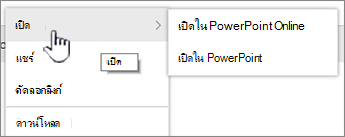
-
แก้ไขไฟล์ในแอปออนไลน์หรือแอปออฟไลน์
-
เมื่อคุณใช้แอป Microsoft 365 เสร็จแล้ว ตรวจสอบให้แน่ใจว่าสถานะไม่ได้บอกว่า "บันทึก" แล้วปิดแท็บหรือหน้าต่าง ถ้าคุณใช้งานแอป Microsoft 365 แบบออฟไลน์ ให้บันทึกไฟล์ แล้วปิดแอป
-
เมื่อคุณเปิดไฟล์และเลือกแอปแบบออฟไลน์จากเมนู ไฟล์ของคุณจะถูกบันทึกกลับไปยังไลบรารีทุกครั้งที่คุณบันทึกในแอป ถ้าคุณแก้ไขไฟล์ที่ต้องการให้คุณดาวน์โหลดเอกสาร เช่น ไฟล์ระบายสี คุณจะต้องอัปโหลดไฟล์ที่บันทึกไว้
-
เมื่อคุณอัปโหลดไฟล์ที่มีชื่อเดียวกันกับไฟล์ที่มีอยู่ในไลบรารี คุณจะได้รับข้อความบอกสถานะว่า "ไม่ได้อัปโหลดรายการ 1 รายการ" ในเขตข้อมูลสถานะ

-
-
คลิกเขตข้อมูลสถานะของตัวเลือกเพื่อแทนที่ไฟล์ต้นฉบับ
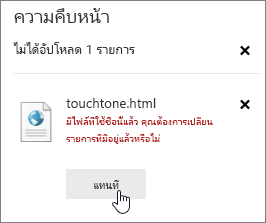
ถ้าเปิดใช้งานการ SharePoint ในไฟล์และแทนที่ไฟล์ คุณไม่ได้เขียนทับต้นฉบับแต่สร้างเวอร์ชันอื่น For more info on versioning, see View the version history for a file in a SharePoint document library.
เช็คอินหรือเช็คเอาท์ไฟล์ในไลบรารีเอกสาร
ถ้าไลบรารีเอกสารไม่มีการบังคับใช้การเช็คเอาท์ก่อนที่จะแก้ไข คุณสามารถแก้ไขไฟล์โดยไม่ต้องเช็คเอาท์ได้ ถ้าคุณต้องการการแก้ไขแบบเอกสิทธิ์เฉพาะบุคคล หรือไลบรารีเอกสารต้องเช็คเอาท์ก่อน คุณสามารถเช็คเอาท์ไฟล์ก่อนที่จะเปิดและแก้ไข For more info on checking files in or out, see Check out or check in files in a document library.










